Vamos a explicarte cómo descargar cualquier vídeo de Internet en tu ordenador, con métodos que te van a servir para prácticamente cualquier página web. Ya te hemos dicho métodos para bajar vídeos de YouTube, bajarlos de Facebook, o incluso descargarlos de Instagram, y ahora vamos a buscar alternativas unificadas que sirven para todos.
Vamos a intentar que el artículo sea fácil y accesible. Por eso, en vez de intentar darte una gran lista de alternativas, vamos a centrarnos mencionando únicamente las más efectivas y globales de ellas. Empezaremos con el mejor programa para hacer esto en PC, pero también te diremos un método para hacerlo desde el navegador o utilizando herramientas web.
En este artículo, en uno de los puntos vamos a hablarte de la aplicación jDownloader. Es una aplicación gratis y totalmente segura, pero debes tener cuidado de dónde la descargas, y fijarte en su instalador por si con el tiempo añadiesen algún programa de adware.
Búscalos en el código de la página
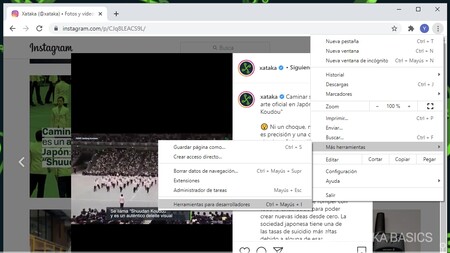
El primer método es ese que no necesita que instales nada ni uses ninguna web. Simplemente tienes que usar una herramienta interna que tienen todos los navegadores. Primero en la página del vídeo que quieras descargar, y en navegadores basados en Chromium como Chrome o Edge, pulsar en Control + Mayúsculas + I. También puedes pulsar en el botón de opciones, ir a Más herramientas, y pulsar en la opción de Herramientas para desarrolladores. En Firefox el atajo es Control + Mayúsculas + C.
Lo único que debes saber es que en algunas páginas como YouTube Facebook este método no funciona, ya que está protegido contra él o es un poco más complicado dar con los vídeos y perderás demasiado tiempo como para que sea efectivo. Sin embargo, para otras páginas no tan masivamente populares puede servirte, o incluso para Instagram.
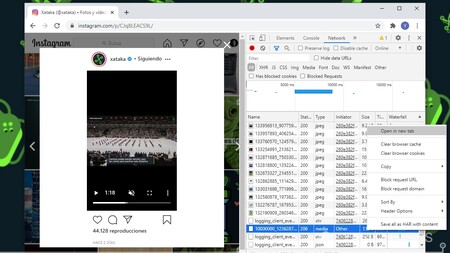
En la parte derecha de la pantalla se abrirá una ventana con las herramientas para desarrolladores, y aquí tienes dos maneras de proceder. La más sencilla es ir a la pestaña Network, donde te va saliendo una lista de elementos de la web que se van cargando. En ella, haz click derecho sobre los elementos que sean de tipo (Type) Media, que son los que pertenecen a vídeos, y elige la opción Open in new tab para abrirlos en otra pestaña ya libres de protecciones.
Un pequeño truco si no identificas el vídeo porque hay más de uno cargándose es que pulses en la barra de progreso del vídeo para que cargue una parte de más adelante que todavía no hubiera cargado. Eso hará que en la parte inferior de la lista aparezca este elemento entre el resto que vayan cargando también. Normalmente, al vídeo le acompañan otros elementos de código o fotos. Puede parecer difícil, pero con práctica no necesitarás más para bajar vídeos de la mayoría de webs.
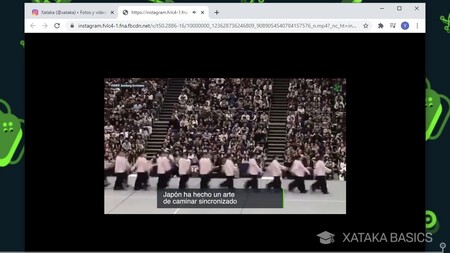
El vídeo se abrirá "desnudo" y sin ningún código añadido en una pestaña nueva. Cuando esto pase, ya solo te quedará hacer click derecho sobre él y elegir la opción de guardarlo. Cuando en una web no tienes la opción de descargar el vídeo es porque suele haber en su código algún tipo de protección. Cuando lo abres de esta manera, ese código de protección ya no está, se carga únicamente el vídeo, y puedes bajarlo sin problema.
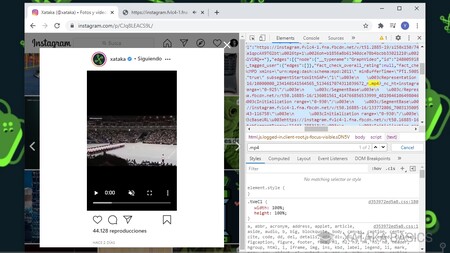
El segundo método es recurrir a la pestaña de Elements. En ella, pulsa Control + F para abrir el buscador, y escribe el término .mp4 para que se vea el código del vídeo. Cuando lo tengas, selecciónalo y haz click derecho para elegir abrirlo en otra pestaña. A veces esto no funciona bien y tienes que ir copiando el código, pegándolo y recortándolo, por lo que la pestaña Network con la que hemos trabajado antes es más efectiva.
Si quieres instalar algo, que sea jDownloader
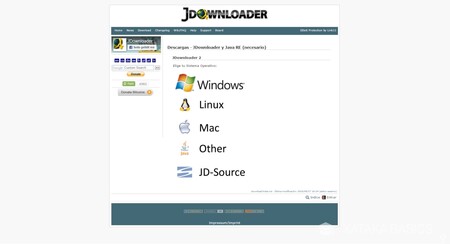
Si no quieres estar complicándote la vida, la aplicación jDownloader es la mejor que vas a encontrar para descargar vídeos de páginas web. Lo primero que tienes que hacer es entrar en la web de jDownloader y descargarlo para tu ordenador. Tienes versiones para Windows, GNU/Linux o macOS. Es una herramienta pensada para bajar contenido de descarga directa, pero sirve para descargar cualquier tipo de elemento alojado en webs.
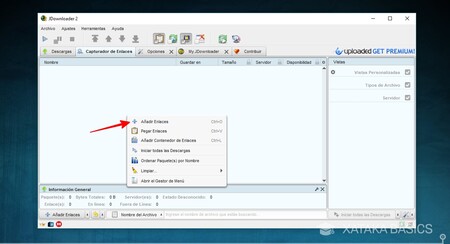
Por defecto, cuando copies una URL teniendo jDownloader activo, el programa cargará la web y te mostrará todo el contenido que puedes descargar en la pestaña de Capturador de Enlaces. Aquí, simplemente tendrás que buscar el vídeo que quieras y bajarlo. Y si no funcionase bien, en esta pestaña puedes pulsar en el botón Añadir Enlaces, y pegar la URL de la web donde esté el vídeo que quieras bajar.
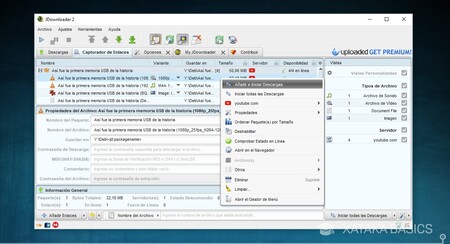
Como te hemos dicho, cuando cargues una página se cargarán todos los elementos que puedas descargar, los multimedia. En el caso, por ejemplo, de vídeos de YouTube, además del vídeo también se cargará el audio o la imagen de portada. Aquí, por lo tanto, lo que debes hacer es pulsar el vídeo y elegir la opción de Añadir e Iniciar Descargas. Listo, jDownloader bajará el archivo a la carpeta que tengas configurada para sus descargas.
También puedes recurrir a páginas web
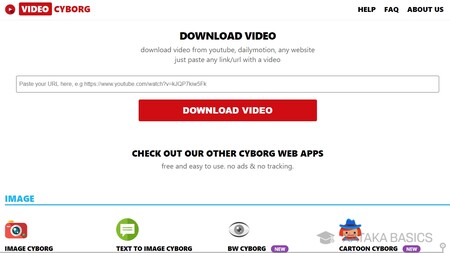
Existen webs especializadas en descargar vídeos de cualquier web, aunque no siempre son tan efectivas. Algunas tienen una lista limitada de servicios donde funcionan, y otras simplemente no bajan el vídeo en alta resolución a no ser que pagues, o pueden tener cookies y otros elementos que recopilen datos sobre ti.
Aquí, una de las mejores webs es VideoCyborg, sin cookies, gratis y con una amplia lista de páginas de donde puede descargar contenido, incluyendo YouTube o Facebook. Es tan fácil de usar como pegar la dirección URL del vídeo, esperar a que cargue, y luego pulsar en el botón de descargas. Hay páginas similares como YooDownload entre muchas otras, todas con un funcionamiento igual, aunque de vez en cuando algunas cierran.
Sin embargo, debes tener siempre presente que muchas de estas webs pueden ser peligrosas, ya que pueden incluir publicidad engañosa que emule botones de descarga y que bajen malware. Por eso las hemos dejado para el final, porque aunque sean un recurso rápido, siempre van a entrañar sus riesgos.
En Xataka Basics | Las 14 mejores webs para bajar aplicaciones y otro software de forma segura






Ver 5 comentarios